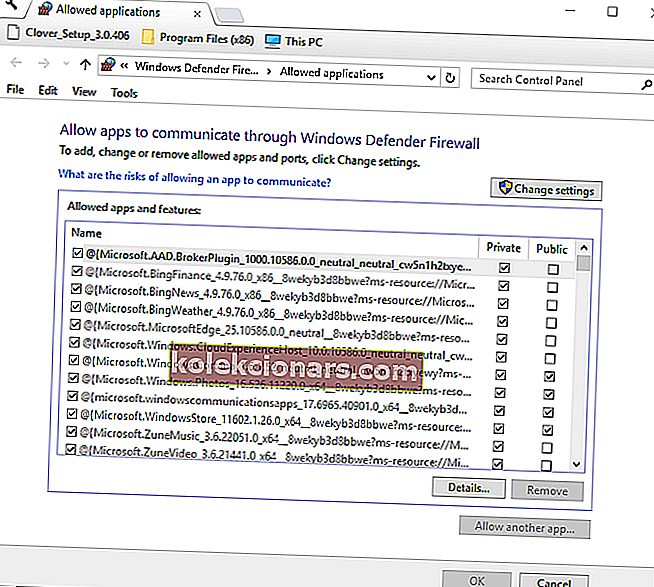- Ali veste, kaj storiti, ko se prikaže napaka VLC, v kateri piše, da vašega vnosa ni mogoče odpreti ?
- Najprej shranite datoteko Youtube.lau v mapo VLC's Playlist. Če to ne deluje, glejte spodnje nasvete.
- Če želite izklopiti požarni zid Windows, si oglejte druga odlična orodja za zaščito prenosnih računalnikov.
- Obstaja veliko težav, ki se običajno pojavijo pri prenosnem računalniku. Zato vam bo naše odpravljanje težav s programsko opremo najverjetneje priročno.

Vnosa ni mogoče odpreti Napaka je tista, ki se pojavi pri nekaterih uporabnikih VLC, ko poskušajo predvajati video tok ali YouTube video.
Ko vnesejo URL za videoposnetek v YouTubu, se prikaže sporočilo o napaki z navedbo: Vnosa ni mogoče odpreti. VLC ne more odpreti MRL.
Uporabniki zato ne morejo predvajati videoposnetkov, ki niso shranjeni na njihovih trdih diskih. Če se vam isto sporočilo o napaki prikaže v VLC, si oglejte nekaj možnih popravkov zanj spodaj.
Hitri nasvet :
Če še vedno prejemate isto sporočilo o napaki, v katerem piše, da vašega vnosa ni mogoče odpreti , si morate omisliti alternativo VLC.
Cyberlink PowerDVD je vsestranska večpredstavnostna aplikacija, ki jo lahko enostavno uporabite za predvajanje in pripenjanje videoposnetkov v YouTubu. Da, prav ste prebrali. Ne bi vas bilo treba nikoli več skrbeti za podobne napake.
Poleg tega vam omogoča tudi nemoteno predvajanje in se vrnete k ogledu videoposnetkov od natančno točke, kjer ste končali, in funkcij TrueTheater za najboljšo kakovost videa in zvoka.

Cyberlink PowerDVD
Ste pripravljeni pozabiti vse o napaki VLC ni mogoče odpreti? Cyberlink PowerDVD je odgovor, ki ga iščete! Brezplačna preizkusna različica Obiščite spletno mestoKaj lahko storim, če VLC ne more odpreti pretoka MRL?
- Datoteko Youtube.lau shranite v mapo VLC Playlist
- Izklopite požarni zid Windows
- Izklopite protivirusno programsko opremo drugih proizvajalcev
- Preverite, ali so na voljo posodobitve VLC
1. Datoteko Youtube.lau shranite v mapo VLC Playlist

- Ena ločljivost vnosa ni mogoče odpreti Napaka VLC je, da datoteko Youtube.lau shranite v mapo VLC Playlist. Če želite to narediti, v brskalniku odprite to spletno stran VLC.
- Kliknite Download gumb tam shranite Youtube.lau.
- Nato v opravilni vrstici sistema Windows 10 pritisnite gumb File Explorer.
- Odprite mapo, v katero ste shranili Youtube.lau.
- Z desno miškino tipko kliknite datoteko Youtube.lau in izberite Kopiraj .
- Odprite to pot do mape v Raziskovalcu datotek:
C:ProgramFiles(x86)/VideoLAN/VLC/lauplaylist - Nato z desno miškino tipko kliknite mapo Seznam predvajanja in izberite Prilepi, da v to mapo dodate datoteko Youtube.lau.
2. Izklopite požarni zid Windows
- Najprej pritisnite tipko Tukaj za iskanje v opravilni vrstici sistema Windows 10, da odprete iskalno polje Cortane.
- V iskalno polje vnesite požarni zid Windows.
- Nato izberite požarni zid Windows Defender, da odprete okno, prikazano na posnetku neposredno spodaj.
- Kliknite, da vklopite ali izklopite požarni zid Windows Defender, da odprete možnosti.
- Izberite obe možnosti Izklopi požarni zid Windows Defender .

- Kliknite gumb V redu .
- Če s tem odpravite napako Vašega vnosa ni mogoče odpreti , požarni zid Windows verjetno blokira VLC. Če želite dodati VLC na seznam izjem, vnesite požarni zid Windows v Cortani in izberite Dovoli aplikacijo prek požarnega zidu Windows .
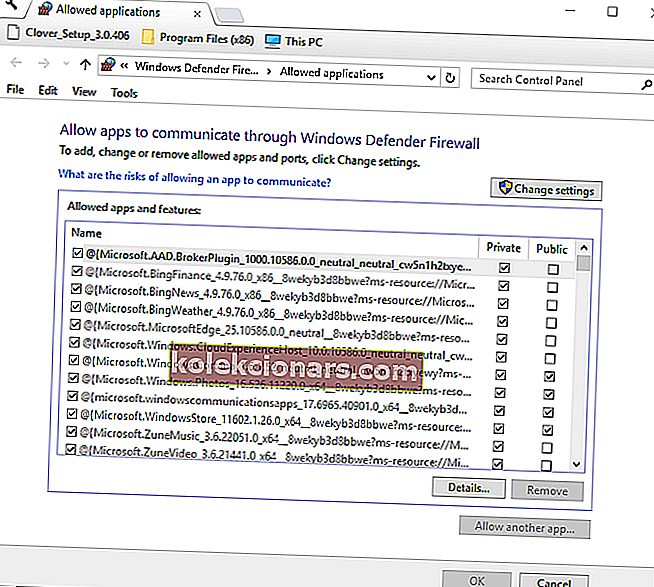
- Pritisnite gumb Spremeni nastavitve .
- Pomaknite se do VLC na seznamu aplikacij in izberite vsa njegova potrditvena polja, če niso izbrana.
- Pritisnite gumb OK, da zaprete okno.
Sporočilo o napaki vnosa ni mogoče odpreti je pogosto posledica požarnih zidov, ki blokirajo predvajalnik medijev VLC.
Tako lahko težavo odpravi začasni izklop požarnega zidu Windows Defender za VLC. Požarni zid Windows Defender lahko izklopite, kot je opisano zgoraj.
3. Izklopite neodvisno protivirusno programsko opremo

Tuja protivirusna programska oprema lahko vključuje tudi požarne zidove. Kot tak boste morda morali pred odpiranjem VLC izklopiti tudi protivirusni pripomoček drugih proizvajalcev.
Običajno to lahko storite tako, da z desno miškino tipko kliknete ikono sistemske vrstice protivirusnega programa in v kontekstnem meniju izberete možnost onemogočenja.
Druga možnost je, da odprete primarno okno protivirusne programske opreme in preverite, ali je VLC med blokiranimi aplikacijami na seznamu aplikacij požarnega zidu.
Nastavitve programske opreme prilagodite tako, da omogoča VLC za vsa omrežja.
4. Preverite, ali so na voljo posodobitve VLC

Posodabljanje VLC lahko popravi napako » Vaš vnos ni mogoče odpreti«, če trenutno uporabljate zastarelo različico predvajalnika predstavnosti.
Če želite preveriti posodobitve, kliknite Pomoč > Preveri posodobitve v VLC . Okno za posodobitve predvajalnika predstavnosti VLC vas bo obvestilo, ali je na voljo posodobitev.
V tem primeru kliknite Da > Namesti, da posodobite programsko opremo.
To je nekaj ločljivosti, ki lahko odpravijo napako, ki preprečuje predvajanje videoposnetkov z omrežnim tokom v VLC.
Zdaj veste, kaj storiti, ko vašega vnosa ni mogoče odpreti. VLC ne more odpreti sporočila MRL .
Zgornji koraki bi morali biti koristni. Ne oklevajte in delite svoje izkušnje z nami v spodnjem oddelku za komentarje.
Opomba urednika : Ta objava je bila prvotno objavljena avgusta 2018, od takrat pa je bila prenovljena in posodobljena avgusta 2020 zaradi svežine, natančnosti in celovitosti.